在本章中将要学习以下内容:
1. 用线性模拟或三次样条模型求数据的插值
2. 将一维数据点建模为一个多项式
3. 使用基本拟合工具
4. 使用曲线拟合工具
5. 进行数值积分
6. 进行数值微分
7. 求解微分方程的数值解
一.插值
1.线性插值
进行工程测量时,不可能采集到每个点的数值,因此需要插值技术。两种最常用的插值技术是线性插值和三次样条插值。
在 matlab中使用interp1函数,首先需要创建一对有序数组作为函数的输入量,然后用interp1函数估计给定x值对应的y的值:
>> x = 0:5
x =
0 1 2 3 4 5
>> y = [15,10,9,6,2,0];
>> interp1(x,y,3.5)
ans =
4 interp1的第三个输入参数可以是矢量,可以进行多点插值运算:
>> new_x = 1:0.2:5;
>> interp1(x,y,new_x)
ans =
Columns 1 through 11
10.0000 9.8000 9.6000 9.4000 9.2000 9.0000 8.4000 7.8000 7.2000 6.6000 6.0000
Columns 12 through 21
5.2000 4.4000 3.6000 2.8000 2.0000 1.6000 1.2000 0.8000 0.4000 0我们可以将插值结果和原始数据绘制在同一副图中:
>> new_y = ans;
>> plot(x,y,new_x,new_y,'o') 注意:函数interp1的默认运算方法是线性插值,但是也可以进行其他插值运算。如果显式的指定interp1函数用作线性插值运算,则需要指定第4个参数为liner:
>> interp1(x,y,3.5,'linear')
ans =
4 2.三次样条插值
尽管用之间连接数值点估计中间点事最简单的办法,但是不一定是最好的办法。使用函数interp1中的三次样条插值技术可以建立一条平滑的曲线。
>> interp1(x,y,3.5,'spline')
ans =
3.9417 对多个点进行插值后绘制图形,其中直线部分是由原始数据点画出的:
>> new_x = 0:0.2:5;
>> new_y_spline = interp1(x,y,new_x,'spline')
new_y_spline =
Columns 1 through 11
15.0000 13.3088 12.0251 11.0869 10.4325 10.0000 9.7275 9.5531 9.4149 9.2512 9.0000
Columns 12 through 22
8.6133 8.0987 7.4773 6.7707 6.0000 5.1872 4.3563 3.5317 2.7381 2.0000 1.3419
Columns 23 through 26
0.7883 0.3637 0.0928 0
>> plot(x,y,new_x,new_y_spline,'-o')附表:函数interp1的插值法选项:
| 选项 | 说明 |
|---|---|
| ‘linear’ | 线性插值,函数的默认功能 |
| ‘nearest’ | 最邻近点内插 |
| ‘spline’ | 三次样条插值 |
| ‘pchip’ | 形状保持分段三次插值 |
| ‘cubic’ | 形状保持分段三次插值 |
3.多维插值
多元函数指的是多个自变量的变化导致因变量的变化,如x和y的值决定z的值。
二维线性插值使用函数interp2来计算:
>> y = 2:2:6;
>> x = 1:4;
>> z = [7,15,22,30;54,109,164,218;403,807,1210,1614];
>> interp2(x,y,z,1.5,3)
ans =
46.2500函数interp2输入的第一部分必须是矢量,用来定义与列相关的数值。函数interp2输入的第二部分也必须是一个矢量,用来定义与行有关的数值。数组z必须与矢量x具有相同的列数,与矢量y具有相同的行数。函数输入的第四和第五部分分别为与要确定的z值相对应的x的值和y的值。
MATLAB提供三维插值函数interp3和n维插值函数interpn.
二.曲线拟合
1.线性回归
线性回归技术就是采用最小二乘法来比较不同的表达式,确定哪一种能更好的对数据变化规律进行建模。
线性回归在MATLAB中用函数polyfit实现,该函数要求三个输入内容:x值矢量,y值矢量和一个用来表示拟合多项式阶数的整数。应为直线为一阶多项式,函数polyfit中应该为1:
>> x = [0:5];
>> y = [15,10,9,6,2,0];
>> polyfit(x,y,1)
ans =
-2.9143 14.2857 拟合结果为:y = -2.9143x + 14.2857
计算拟合后的误差:
>> best_y = -2.9143 * x + 14.2857
best_y =
14.2857 11.3714 8.4571 5.5428 2.6285 -0.2858
>> new_sum = sum((y - best_y) .^ 2)
new_sum =
3.3714 图像如下图:
>> plot(x,y,'o',x,best_y)2.多项式回归
常用的方法是用N次多项式来拟合曲线
>> x
x =
0 1 2 3 4 5
>> y
y =
15 10 9 6 2 0
>> polyfit(x,y,2)
ans =
0.0536 -3.1821 14.4643
>> polyfit(x,y,3)
ans =
-0.0648 0.5397 -4.0701 14.6587 二次拟合后的函数是: smooth_y2 = 0.0536 * smooth_x.^2 - 3.182 * smooth_x + 14.4643;
三次拟合后的函数是:smooth_y3 = -0.0648 * smooth_x.^3 + 0.5398 * smooth_x.^2 - 4.0701 * smooth_x + 14.6587;
将两个拟合后的图绘制在一起,原来的点用圆圈表示,可以看出不同的函数的拟合效果:
>> smooth_x = 0:0.2:5;
>> smooth_y2 = 0.0536 * smooth_x.^2 - 3.182 * smooth_x + 14.4643;
>> subplot(1,2,1)
>> plot(x,y,'o',smooth_x,smooth_y2)
>> axis([0,6,-5,15]);
>>
>> smooth_y3 = -0.0648 * smooth_x.^3 + 0.5398 * smooth_x.^2 - 4.0701 * smooth_x + 14.6587;
>> subplot(1,2,2)
>> plot(x,y,'o',smooth_x,smooth_y3)3.函数polyval
函数polyfit可以根据回归条件返回最优数据拟合多项式的系数,函数polyval不需要重新输入系数就能完成同样的工作。函数polyval要求两个输入量,一个类似函数polyfit创建的系数数组,另一个是x的数组,利用它来计算新的y值。
即:polyval函数是基于polyfit函数的
>> coef = polyfit(x,y,1)
coef =
-2.9143 14.2857
>> y_first_order_fit = polyval(coef,x)
y_first_order_fit =
14.2857 11.3714 8.4571 5.5429 2.6286 -0.2857等价于:
>> y_first_order_fit = polyval(polyfit(x,y,1),x)
y_first_order_fit =
14.2857 11.3714 8.4571 5.5429 2.6286 -0.2857 我们分别用四阶函数和五阶函数来拟合曲线,并把它们绘制在一张图中:
>> y4 = polyval(polyfit(x,y,4),smooth_x);
>> y5 = polyval(polyfit(x,y,5),smooth_x);
>> subplot(1,2,1)
>> plot(x,y,'o',smooth_x,y4)
>> axis([0,6,-5,15])
>> subplot(1,2,2)
>> plot(x,y,'o',smooth_x,y5)
>> axis([0,6,-5,15])可以看出,用五阶模拟可以准确的匹配实际数据。
三.使用交互式拟合工具
1.基本拟合工具
为了使用基本拟合工具,我们首先创建一个图形:
>> x = 0:5;
>> y = [0,20,60,68,77,110];
>> y2 = 20 * x;
>> plot(x,y,'o')
>> axis([-1,7,-20,120])随后我们在工具选项中选择基本拟合选项,基本拟合窗口在图形的顶端打开,通过修改linear,cubic和show equations可以产生图形:
例如,选择4阶多项式,并显示残差结果。残差是指实际值与计算值之和。
除了基本拟合窗口外,图形菜单栏还有数据统计功能,利用数据统计窗口可以对图中的样本求均值和求标准差等基本的运算,并把运算结果保存在工作区中:
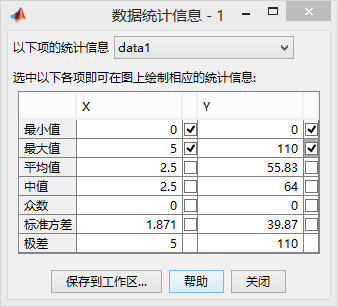
选择显示x轴和y轴的最大值和最小值,如下图所示:
2.曲线拟合工具箱
除了基本拟合功能外,MATLAB还提供了转本用于数据统计和拟合运算的工具箱。曲线拟合工具箱提供了一个图形用户接口,可以进行除了多项式拟合之外的其他形式的拟合。在执行之前必须安装图线拟合工具箱。








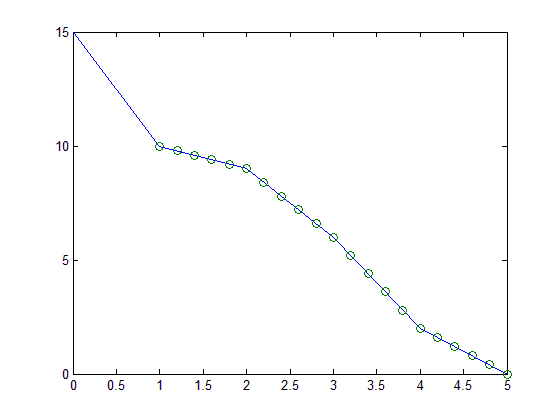
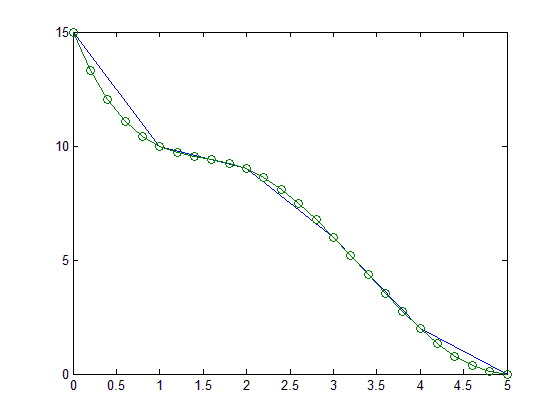
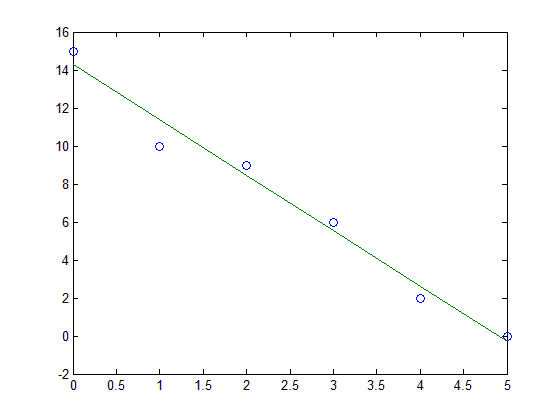
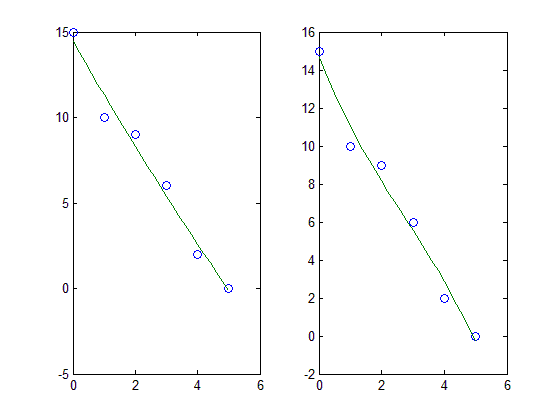
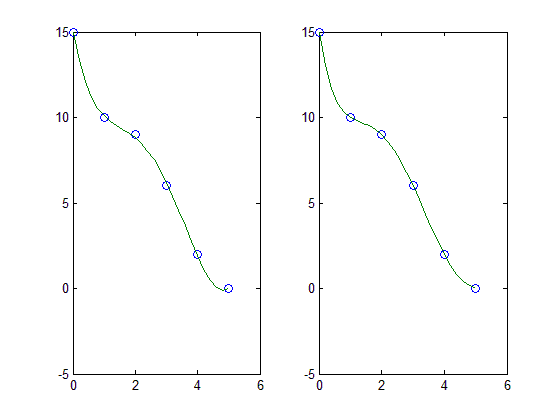
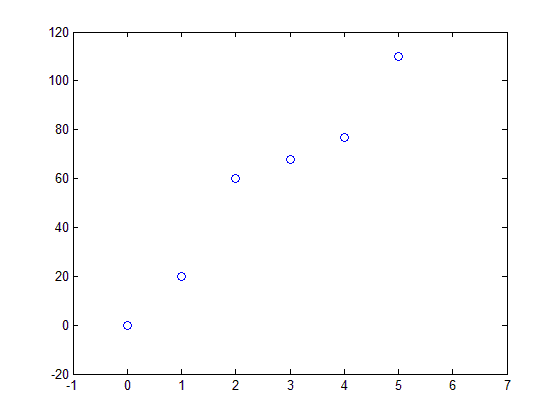
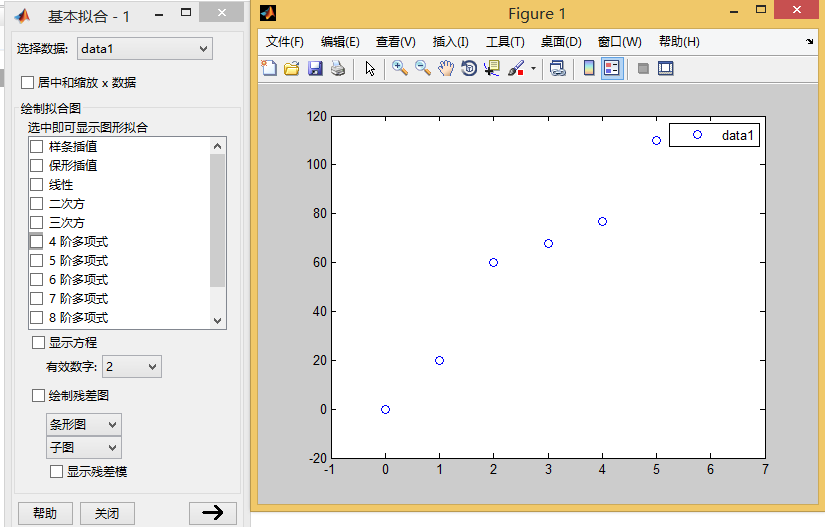
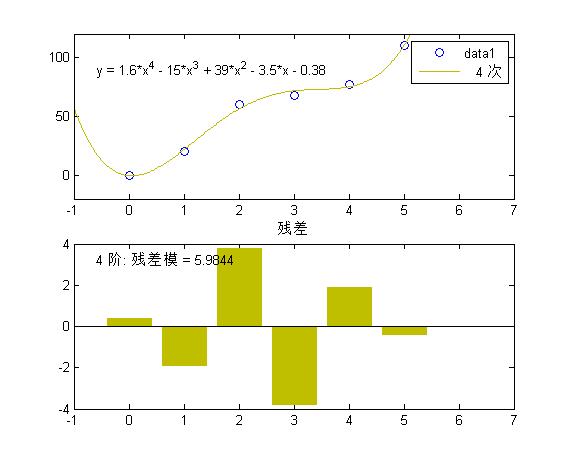
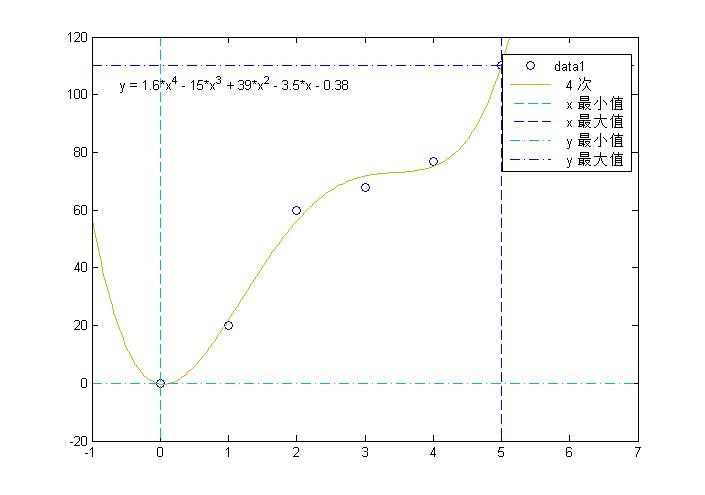
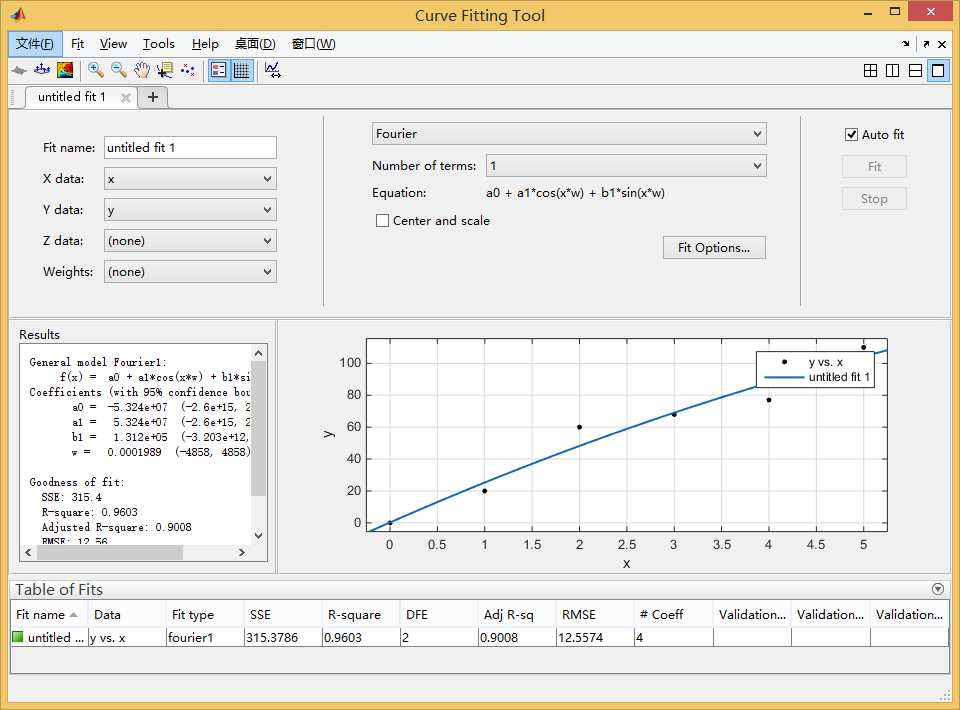














 2584
2584

 被折叠的 条评论
为什么被折叠?
被折叠的 条评论
为什么被折叠?








